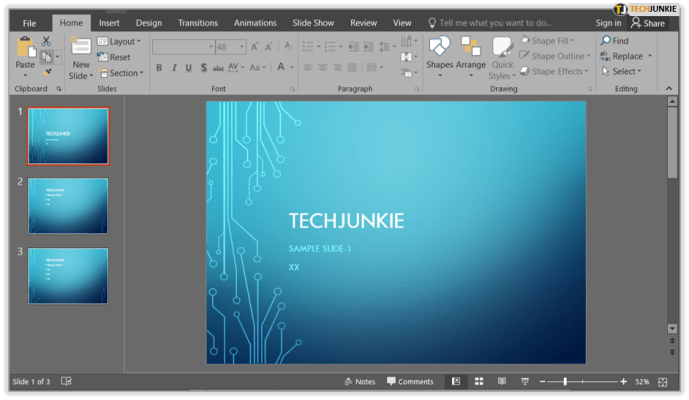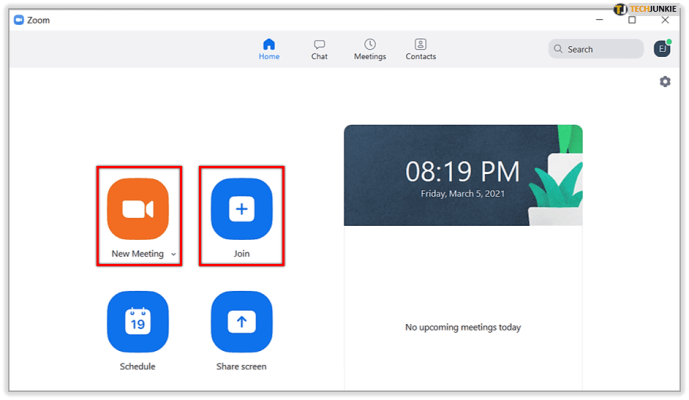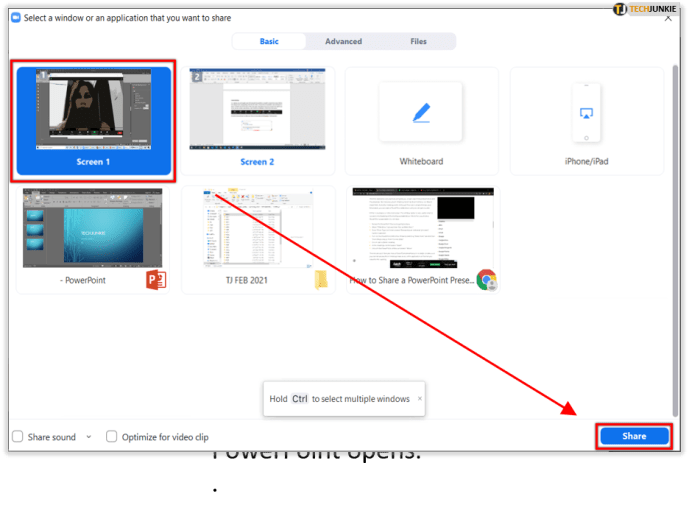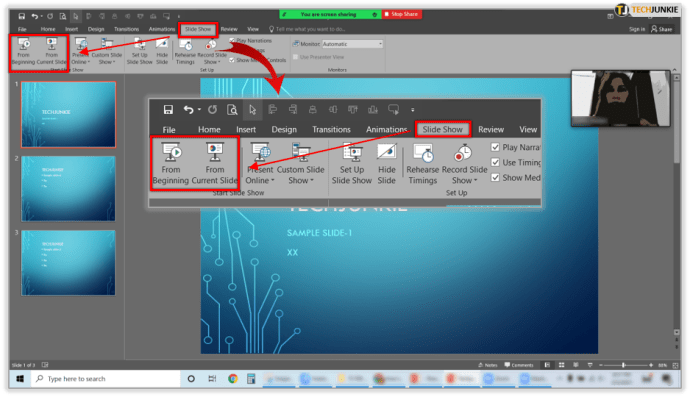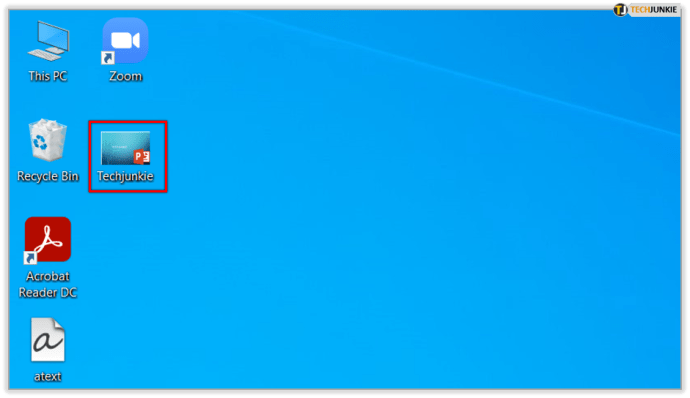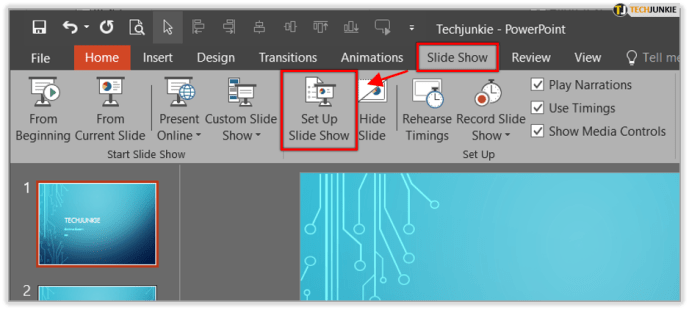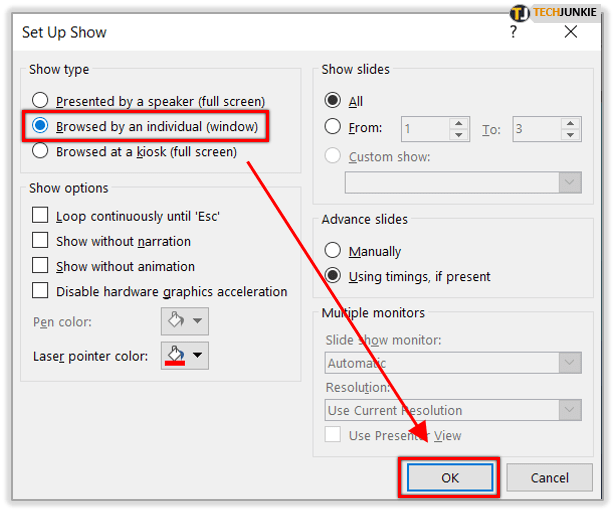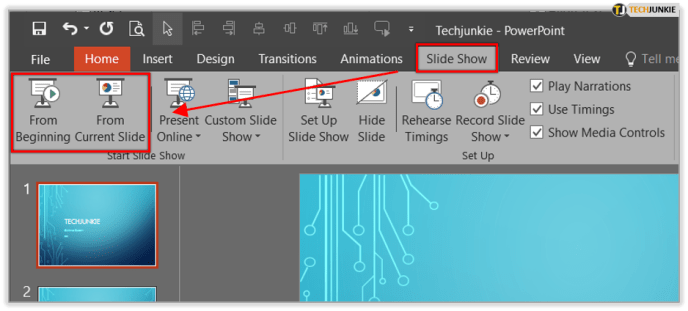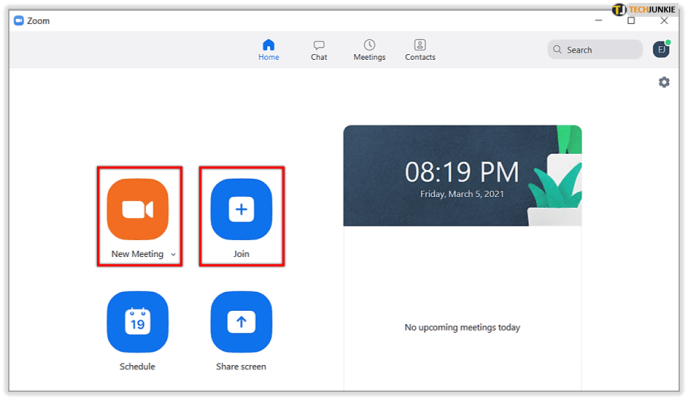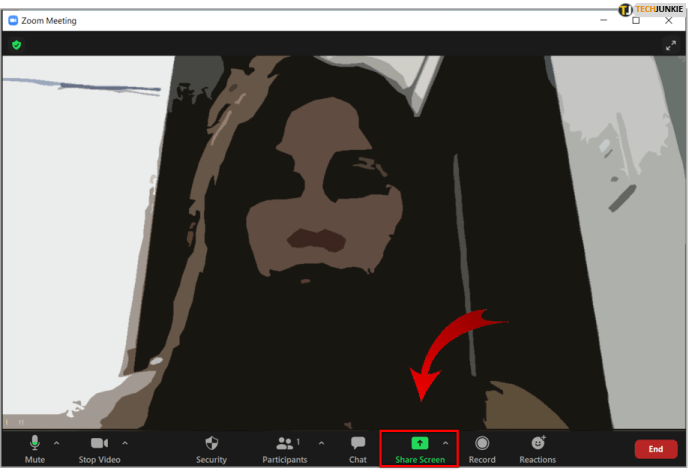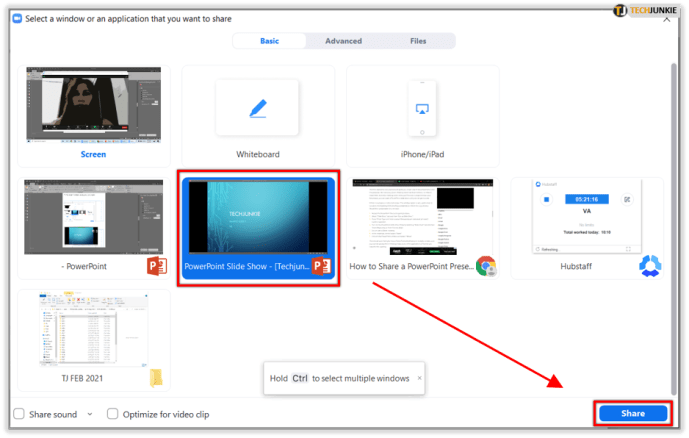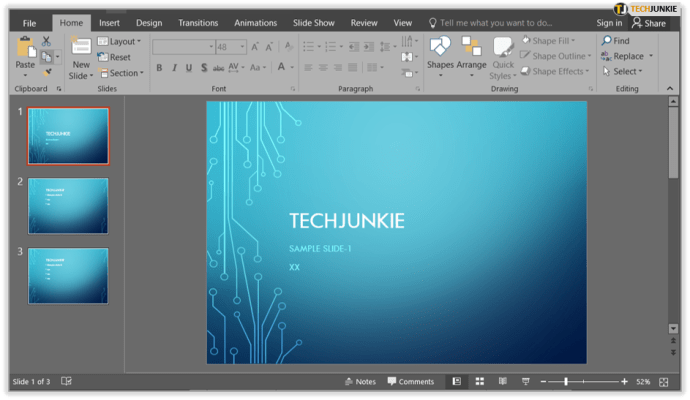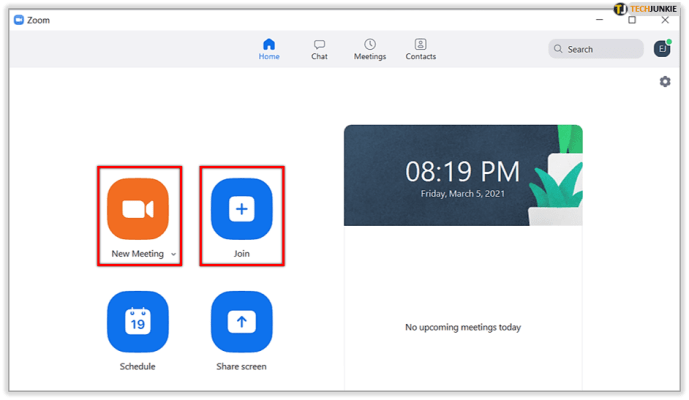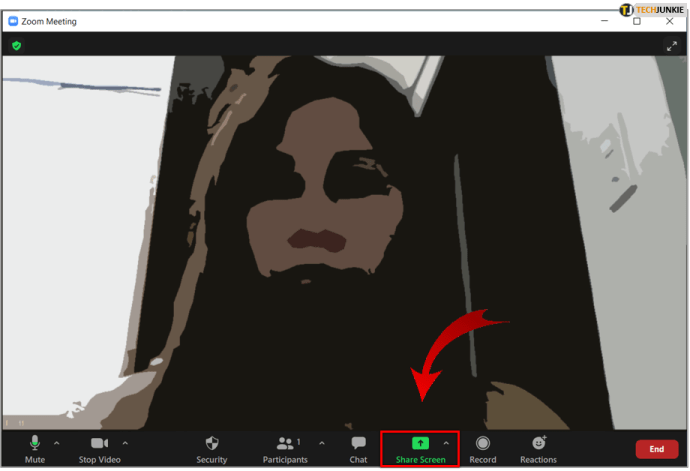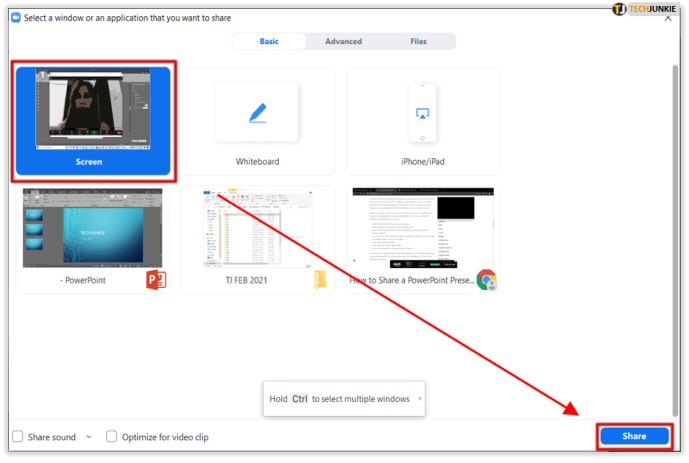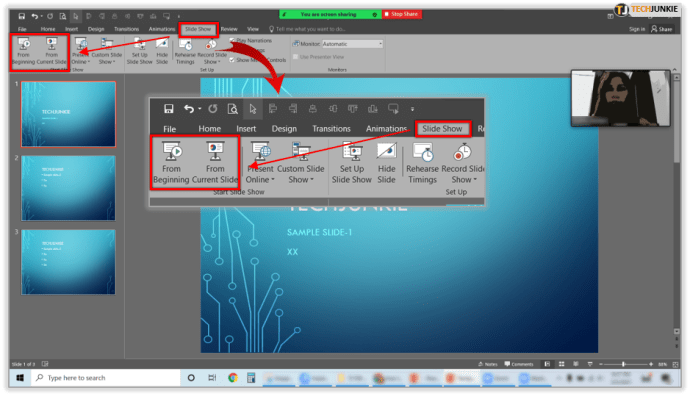পাওয়ারপয়েন্ট উপস্থাপনাগুলি কোনও কর্পোরেট পরিবেশে একটি কার্যকর, ব্যবহারিক সরঞ্জাম। আপনি যখন কোনও সমস্যা বা কোনও পরিকল্পনা দৃশ্যত উপস্থাপন করেন, লোকেরা প্রায়শই এটি মনে রাখা বা একীকরণ করা সহজ করে। এবং আপনি যখন জুমের সাথে পাওয়ার পয়েন্ট উপস্থাপনাটি একত্রিত করেন, আপনি ব্যবসায়িক সভা আরও উন্নত করে তোলেন।
তবে কীভাবে পাওয়ারপয়েন্ট এবং জুম একসাথে কাজ করবে? ভাল, আপনি এটি তিনটি বিভিন্ন উপায়ে করতে পারেন। যার সমস্তটি আমরা এই নিবন্ধে বিস্তারিত কভার করব।
পদ্ধতি 1 - দ্বৈত মনিটর
জুম সম্পর্কে দুর্দান্ত জিনিসগুলির মধ্যে একটি হ'ল হার্ডওয়্যার সরঞ্জামগুলি অতিরিক্ত দামের হয় না। আপনার সংস্থার আকার এবং প্রয়োজনের উপর নির্ভর করে আপনার জুম মিটিংগুলি আপনার যতটা প্রয়োজন তত ছোট বা বৃহত্তর থাকতে পারে।
উদাহরণস্বরূপ, যদি আপনার জুম মিটিং রুমটিতে ডুয়াল মনিটর সিস্টেম থাকে তবে একটি স্ক্রিন পুরো পাওয়ারপয়েন্ট উপস্থাপনা পূর্ণ স্ক্রিনটি প্রদর্শন করতে পারে। অন্য মনিটরে উপস্থাপকের নোট বা মিটিংয়ে অবদান রাখতে পারে এমন অন্য কিছু থাকতে পারে।

জুমের দ্বৈত মনিটরে আপনি কীভাবে পাওয়ার পয়েন্ট উপস্থাপনা ভাগ করবেন তা এখানে:
উইন্ডোজ পোর্ট খোলা আছে কিনা তা পরীক্ষা করে দেখুন
- এজেন্ডারে থাকা পাওয়ার পয়েন্ট ফাইলটি নির্বাচন করুন।
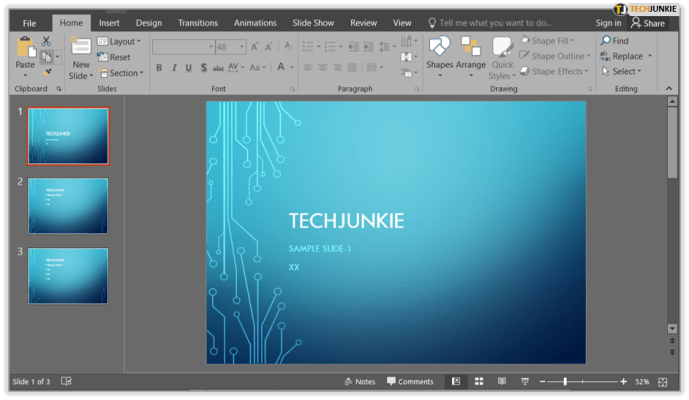
- এখন হয় শুরু করুন বা একটি জুম সভায় যোগদান করুন।
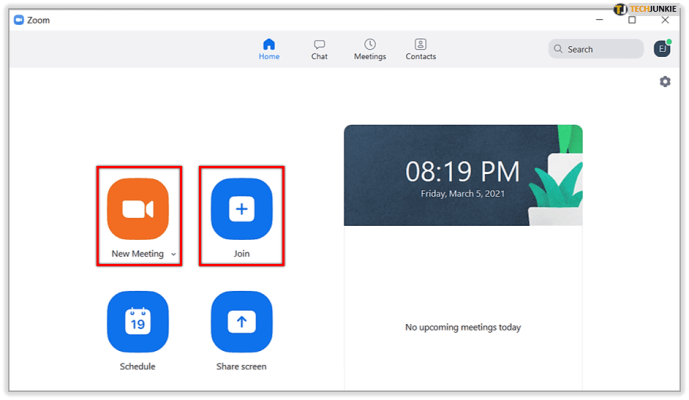
- সভাগুলি নিয়ন্ত্রণ প্যানেলে, স্ক্রিন ভাগ করুন নির্বাচন করুন।

- প্রাথমিক মনিটর চয়ন করুন এবং তারপরে আবার ভাগ করুন নির্বাচন করুন। আপনি যদি নিশ্চিত না হন, যা প্রাথমিক মনিটর, পাওয়ার পয়েন্টটি যেখানে খোলে সেখানে বেছে নিন।
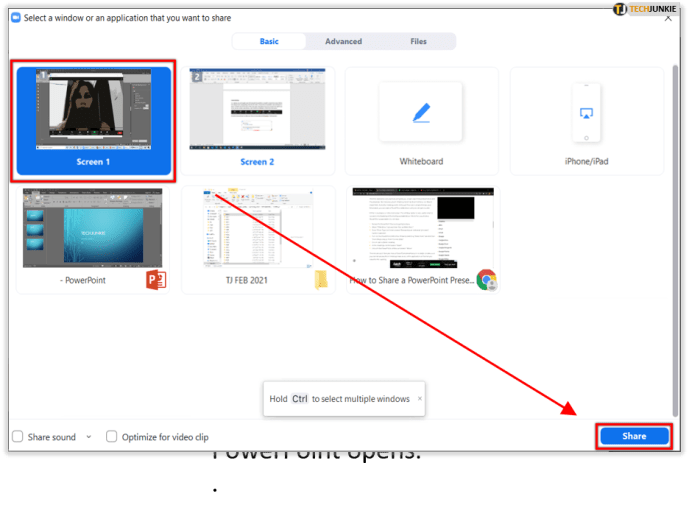
- আপনি যখন স্ক্রিনটি ভাগ করছেন, তখন পাওয়ার রুট স্লাইড শো মোডটি এই রুটটি অনুসরণ করে স্লাইড শো ট্যাব> শুরু থেকে বা বর্তমান স্লাইড থেকে শুরু করুন।
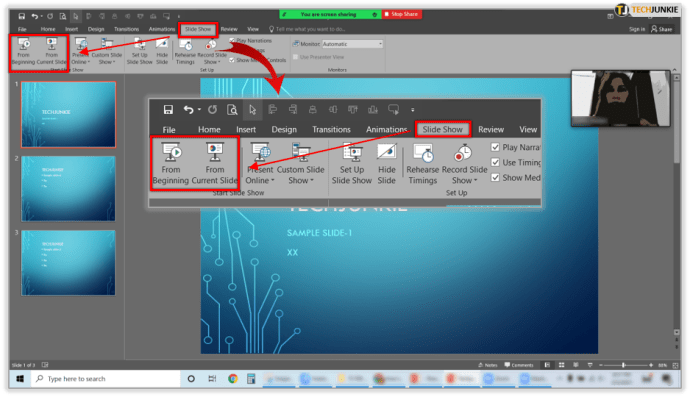
এখানেই শেষ এটা পেতে ওখানে যাও. তবে, যদি এটির সক্রিয় হয়ে যায় যে আপনি যে মনিটরটি ভাগ করছেন তা সঠিক নয়, প্রদর্শন সেটিংসে যান এবং উপস্থাপনকারী ভিউ এবং স্লাইড শোতে ক্লিক করুন। অতএব, আপনাকে পুরো প্রক্রিয়াটি শুরু থেকেই শুরু করতে হবে না।

পদ্ধতি 2 - একটি উইন্ডোতে একক মনিটর
প্রথম পদ্ধতিটি খুব ব্যবহারিক এবং আপনাকে উপস্থাপনা এবং উপস্থাপকের একটি পরিষ্কার দৃষ্টিভঙ্গি দেয়। তবে প্রতিটি জুম মিটিং রুমে দ্বৈত মনিটর থাকে না বা তাদের প্রয়োজনও হয় না। একটি ছোট সভা সভাটি একটি একক মনিটরের সাথে ঠিক সূক্ষ্মভাবে কাজ করে এবং সৌভাগ্যক্রমে, আপনি কেবলমাত্র একটি একক মনিটরের সাথে পাওয়ার পয়েন্ট স্লাইড শো ভাগ করতে পারেন।
হয় উইন্ডোতে বা পুরো স্ক্রিন সহ। উপস্থাপনা ভাগ করার সময় মাল্টিটাস্কিংয়ের ক্ষেত্রে উইন্ডো বিকল্পটি খুব কার্যকর। আপনি কীভাবে একটি উইন্ডোতে পাওয়ারপয়েন্ট উপস্থাপনা ভাগ করবেন তা এখানে:
- আপনি ভাগ করতে চলেছেন এমন পাওয়ার পয়েন্ট ফাইলটি অ্যাক্সেস করুন।
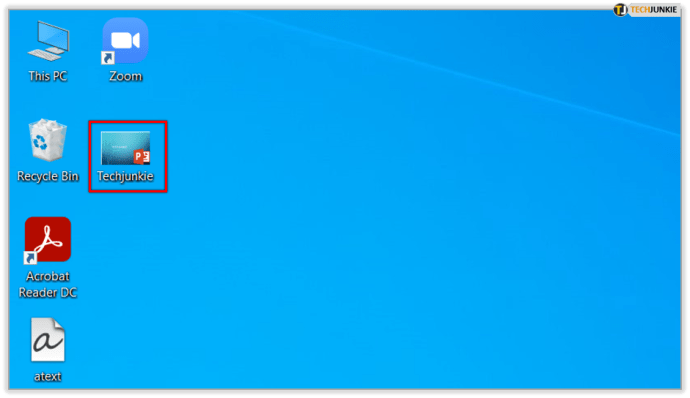
- স্লাইড শো ট্যাব নির্বাচন করুন এবং তারপরে স্লাইড শো সেট আপ করুন।
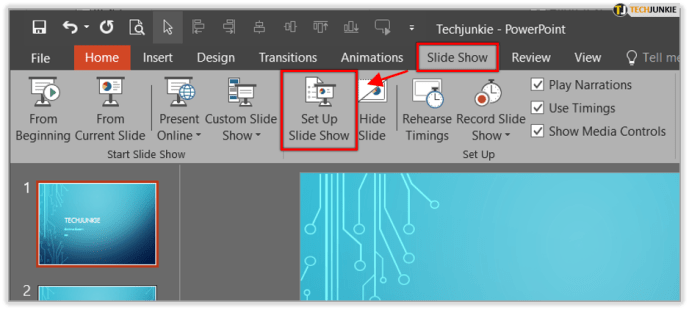
- শো টাইপ এ যান এবং তারপরে একটি পৃথক (উইন্ডো) দ্বারা ব্রাউজ করা চয়ন করুন। নির্বাচনের নিশ্চয়তা দিন।
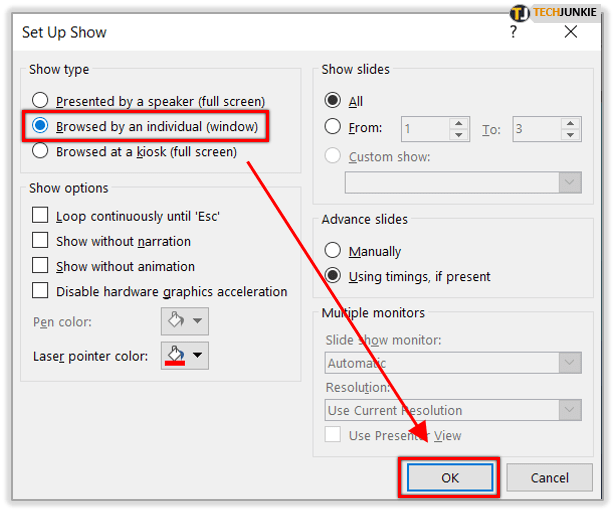
- স্লাইড শো ট্যাবটি নির্বাচন করে তারপরে শুরু থেকে বা বর্তমান স্লাইড থেকে পাওয়ারপয়েন্ট স্লাইড শো মোডটি চালু করুন।
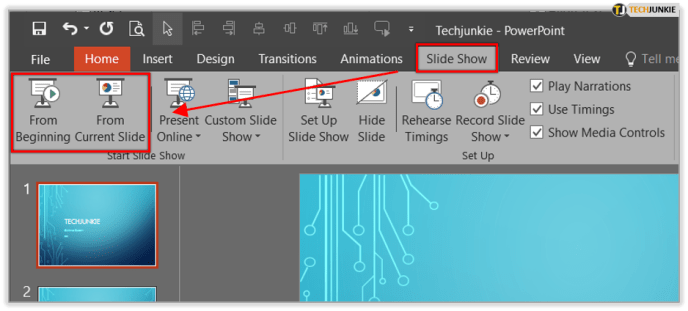
- একটি জুম সভা যোগদান করুন বা শুরু করুন।
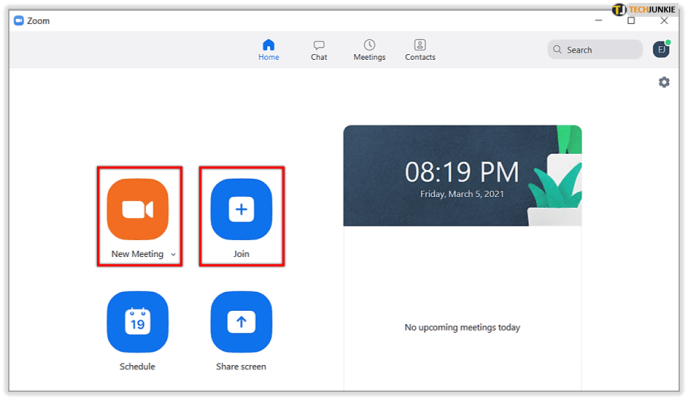
- মিটিংগুলিতে শেয়ার স্ক্রীন নির্বাচন করুন।
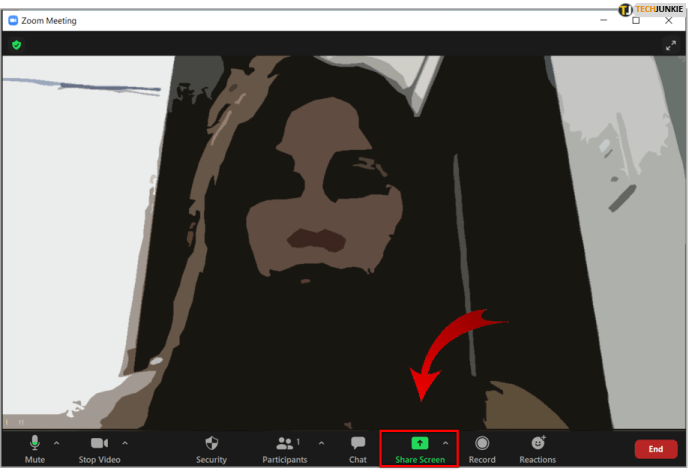
- পাওয়ারপয়েন্ট উইন্ডোতে ক্লিক করুন এবং ভাগ করুন নির্বাচন করুন।
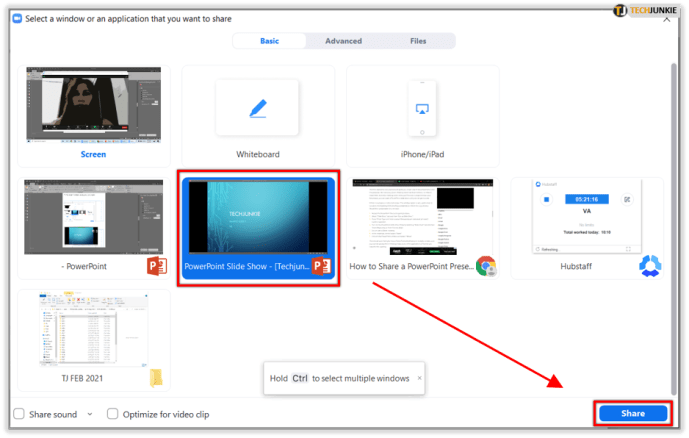
যা করা উচিৎ. এখন আপনার একক উইন্ডোতে পাওয়ারপয়েন্ট উপস্থাপনা রয়েছে এবং আপনি এখনও সভার জন্য প্রয়োজনীয় ইন-মিটিং চ্যাট বা অন্য কোনও অ্যাপ্লিকেশন বা ফাইল অ্যাক্সেস করতে পারেন।

পদ্ধতি 3 - পূর্ণ স্ক্রিনে একক মনিটর
আপনি যদি আপনার জুম সভায় একক-মনিটর পরিস্থিতি নিয়ে কাজ করছেন এবং খুব গুরুত্বপূর্ণ পাওয়ারপয়েন্ট উপস্থাপনা চলছে, তবে পূর্ণ-স্ক্রিন বিকল্পটি একটি দুর্দান্ত ধারণা। পূর্ণ স্ক্রিন স্লাইড শো মানে কোনও অনস্ক্রিন বিঘ্ন ঘটবে না। কোনও চ্যাট বা অন্য ফাইলগুলি না খোলার সাথে আপনার ফোকাস উপস্থাপনাটিতেই থাকে। আপনি কীভাবে পূর্ণ স্ক্রিন পাওয়ার জয়েন্টে পাওয়ার পয়েন্ট স্লাইড শো করবেন:
- আপনি উপস্থাপনের জন্য প্রস্তুত করেছেন এমন পাওয়ার পয়েন্ট ফাইলটি খুলুন।
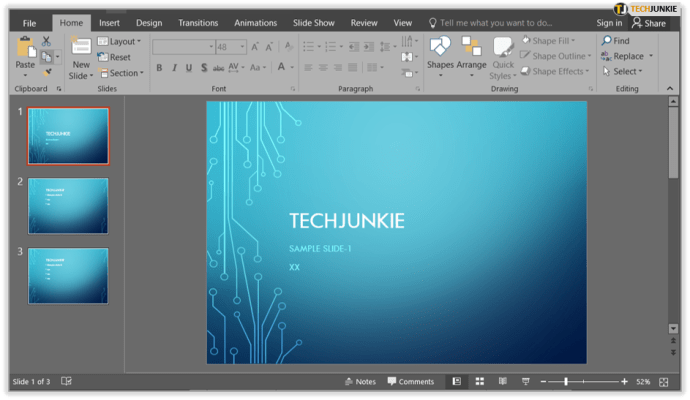
- একটি জুম সভায় যোগ দিন বা একটি নতুন শুরু করুন।
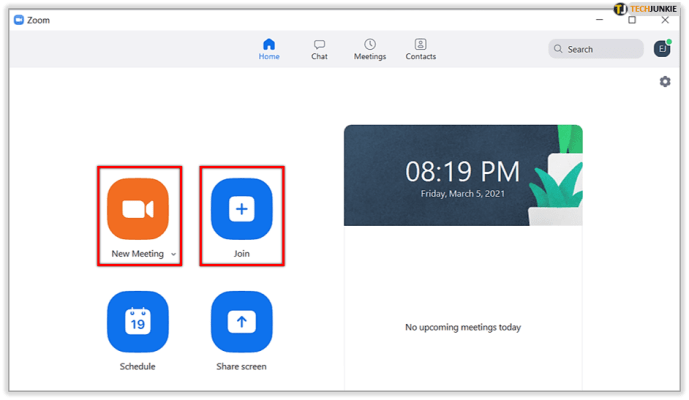
- মিটিং নিয়ন্ত্রণ ট্যাবে যান এবং ভাগ করুন স্ক্রীন।
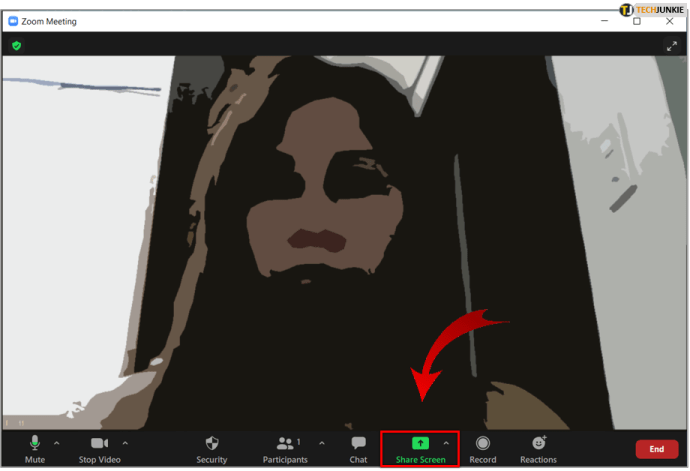
- এখন আপনার মনিটর চয়ন করুন এবং আবার ভাগ করুন নির্বাচন করুন।
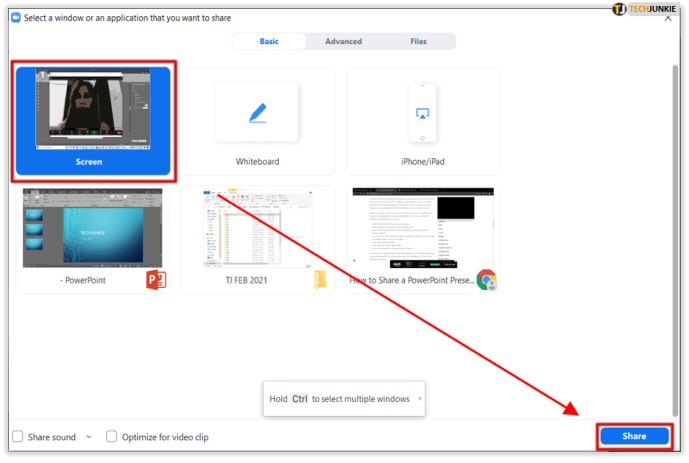
- আপনি যখন স্ক্রিনটি ভাগ করে নেওয়া শুরু করবেন, কেবল স্লাইড শো ট্যাবে ক্লিক করুন এবং তারপরে শুরু থেকে বা বর্তমান স্লাইড থেকে।
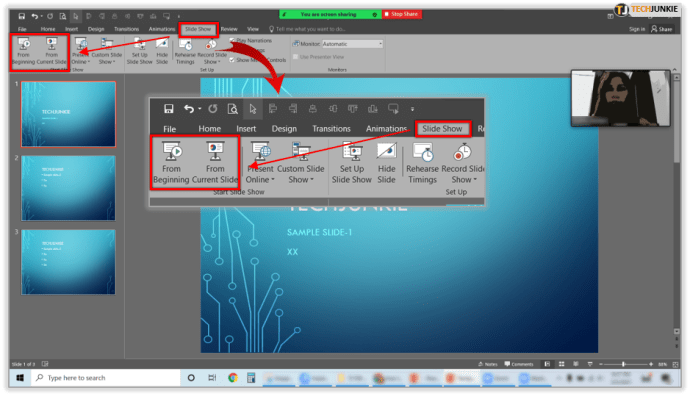
এবং এখন আপনার উপস্থাপনা পূর্ণ স্ক্রিনে রয়েছে এবং প্রত্যেকে এটি পরিষ্কারভাবে দেখতে পাবে।
কীভাবে Chromebook এ জাভা ইনস্টল করবেন
জুমের সাথে ভাগ করে নেওয়ার শব্দ
আপনি কি জানেন যে জুম স্ক্রিন ভাগ করে নেওয়ার বৈশিষ্ট্য আপনাকে অডিওটিও ভাগ করতে দেয়? সেটা ঠিক. যে সমস্ত লোকেরা মিটিংগুলিতে দূরবর্তীভাবে উপস্থিত হন তারা এখন ভিডিও এবং অডিও উভয়ই পেতে পারেন। তবে একটি প্রাক-প্রয়োজনীয়তা হ'ল আপনাকে উইন্ডোজ বা ম্যাকের জন্য ডেস্কটপের জন্য জুম ব্যবহার করতে হবে।

অতএব, আপনি যদি কোনও ইউটিউব ক্লিপ ভাগ করতে চান, উদাহরণস্বরূপ, আপনাকে কেবল ভাগ করে নেওয়ার শব্দটি ক্লিক করতে হবে। তবে এর একটি অসুবিধাও রয়েছে। একইসাথে একাধিক স্ক্রিনে সভাটি ভাগ করা হলে আপনি কম্পিউটারের শব্দ ভাগ করতে পারবেন না। এটি কেবল তখনই কাজ করে যখন একবারে একটি পর্দা ভাগ করা হচ্ছে। তবুও এটি বেশ কার্যকর বৈশিষ্ট্য।

জুমের সাথে আপনার কাজটি আরও দক্ষতার সাথে উপস্থাপন করুন
পাওয়ারপয়েন্ট স্লাইড শো সর্বদা চিরকাল ছিল। একবার আপনি কীভাবে সর্বাধিক উপার্জন করবেন তা বুঝতে পারলে আকাশ সীমাবদ্ধ। এটি মাইক্রোসফ্ট অফিস থেকে সর্বাধিক সৃজনশীল সফ্টওয়্যার বিকল্পগুলির একটি। তুলনায় জুম নতুন। তবে এটি কর্পোরেট বিশ্বকে ঝড়ের কবলে নিয়েছে। সংস্থাটি জোর দিয়েছিল যে এটি কেবলমাত্র কাজ করে, এবং আপনি এমন একটি সরঞ্জাম থেকে আরও কী জিজ্ঞাসা করতে পারেন যা কাজের সভাগুলি সুষ্ঠুভাবে চালানোর জন্য ডিজাইন করা হয়েছে? সময় সর্বাধিক মূল্যবান পণ্য এবং পাওয়ার পয়েন্ট, জুমের সাথে একত্রে আপনাকে এই ক্ষেত্রে উল্লেখযোগ্য সঞ্চয় করতে সহায়তা করে।
পাওয়ারপয়েন্ট এবং জুম সম্পর্কে আপনি কী মনে করেন নীচের মন্তব্যে বিভাগে know